Aplicació en iOS per al càlcul de deduccions fiscals per activitats de recerca, desenvolupament i innovació tecnològica
Texto completo
(2) 2. A la meva família per al suport que m’ha donat i en especial a la meva dona que en el seu dia em va animar a iniciar la carrera i dia a dia m’ha donat l’empenta que necessitava. Laura, gràcies per la teva persistència i ànims i disculpa per les hores de solitud que t’he fet passar..
(3) 3. Resum Aquest Treball de Final de Carrera realitzat durant el segon quadrimestre del Curs 2011/12 es basa en el desenvolupament d’una aplicació per a dispositius mòbils que empri el sistema operatiu iOS. L’aplicació està pensada per a mòbils iPhone i altres dispositius que emprin el SO pensat, com per exemple l’iPad. El principal repte per a l’execució del treball recau en aprendre un nou llenguatge de programació com és Objective-C i emprar tècniques vistes en les diferents assignatures de l’Enginyeria Tècnica Informàtica de Sistemes. Sobretot podríem relacionar el treball amb assignatures com: Programació orientada a objectes, Base de dades i Sistemes Operatius. L’objectiu del projecte és proporcionar a totes aquelles empreses privades que dediquin recursos a la innovació o recerca i desenvolupament, una eina que els permeti calcular l’import que es poden deduir en l’Impost de Societats segons el tipus d’activitat que hagin realitzat, recerca i desenvolupament o innovació tecnològica. La deducció fiscal per activitats de R+D+i és una de les principals vies per incentivar la recerca i la innovació empresarial al nostre país. La dificultat i el conseqüent risc deriva, en primer lloc, del fet de categoritzar les activitats realitzades de forma idònia i, en segon lloc, de realitzar el càlcul correctament i aplicar la deducció exacta. IDeMatic pretén ser l’eina de referència per al càlcul de deduccions per activitats de R+D+i per a totes aquelles empreses que, o volen fer una simulació del càlcul per obtenir una aproximació de la xifra de deducció i així poder valorar la realització o no de la deducció, o bé ja, volen obtenir l’import exacte de deducció a aplicar a l’Impost de Societats per a tots els projectes de R+D i/o Innovació Tecnològica duts a terme a l’empresa l’últim exercici. Es preveu que IDeMatic sigui una eina de suport comercial per la consultoria IDeInnova R&D&iT Consulting Services, S.L. per a fer aproximacions de les deduccions fiscals en les seves visites comercials. Per tant, es desenvoluparà una aplicació per iPhone que permeti calcular de forma ràpida i senzilla l’import de l’estalvi fiscal per empreses que realitzen activitats de R+D+i. El treball s’ha dividit en quatre blocs. En una primera fase es va fer l’anàlisi del treball, el qual va derivar en la realització del pla de treball. A continuació, es va realitzar el disseny de l’aplicació a desenvolupar. En tercer lloc, es va realitzar la implementació de l’aplicació. I finalment, es va elaborar la present memòria juntament amb el vídeo on es presenta el treball realitzat..
(4) 4. Índex RESUM .................................................................................................................. 3 1.. INTRODUCCIÓ ................................................................................................7. 1.1. Objectius del projecte ..................................................................................7. 1.2. Estat de l’art .................................................................................................7. 1.3 Tecnologia i eines utilitzades ...................................................................... 8 1.3.1 Software ............................................................................................................................ 8 1.3.2 Llenguatge de programació ..............................................................................................9 1.3.3 Eines de programació .......................................................................................................9 1.3.4 Altres recursos necessaris .............................................................................................. 10 1.4. Planificació. Cronograma. ......................................................................... 11. 1.5. Lliurables ................................................................................................... 11. 1.6. Riscos del projecte ..................................................................................... 12. 1.7. Estructura del document ........................................................................... 12. 2.. REQUERIMENTS .......................................................................................... 13. 2.1. Punt de partida .......................................................................................... 13. 2.2. Usuaris a considerar .................................................................................. 13. 2.3 Requeriments funcionals .......................................................................... 13 2.3.1 Home................................................................................................................................ 14 2.3.2 Projectes .......................................................................................................................... 14 2.3.3 Anys.................................................................................................................................. 14 2.4 Requeriments no funcionals...................................................................... 15 2.4.1 Requeriments d’ interfície .............................................................................................. 15 2.4.2 Requeriments de seguretat ............................................................................................ 15 2.4.3 Requeriments d’ informació .......................................................................................... 15 3.. ANÀLISI DEL SISTEMA ................................................................................ 18. 3.1 Casos d’ús .................................................................................................. 18 3.1.1 Detall dels casos d’ús Home ........................................................................................... 19 3.1.2 Detall dels casos d’ús Projectes..................................................................................... 20 3.1.3 Detall dels casos d’ús Anys ............................................................................................ 24 3.2 4.. Flux de treball dels casos d’ús................................................................... 26 DISSENY .......................................................................................................27. 4.1. Decisions tecnològiques. ...........................................................................27. 4.2. Disseny de classes ......................................................................................27.
(5) 5. 4.3. Model Vista Controlador (MVC) ............................................................... 29. 4.4 Disseny de la persistència ......................................................................... 30 4.4.1 Model relacional de la base de dades ........................................................................... 30 4.4.2 Diagrama de la base de dades ........................................................................................ 31 4.5 5.. Prototip de la interfície d’usuari................................................................ 31 IMPLEMENTACIÓ ........................................................................................ 34. 5.1 Entitats ..................................................................................................... 34 5.1.1 Entitat Projecte ...............................................................................................................35 5.1.2 Entitat ProjectesID .........................................................................................................35 5.1.3 Entitat ProjectesIT ..........................................................................................................35 5.1.4 Entitat Anys .................................................................................................................... 36 5.2. Controladors de les vistes ......................................................................... 36. 5.3. Persistència de les dades ...........................................................................37. 5.4. Components utilitzats ............................................................................... 38. 5.5. Usabilitat ................................................................................................... 41. 5.6. Interfície Builder IB.................................................................................. 42. 5.7. Informes ................................................................................................... 43. 5.8. Altres finestres ......................................................................................... 44. 6.. CONCLUSIONS ............................................................................................ 46. 7.. TREBALL FUTUR I MILLORES .................................................................... 46. 8.. GLOSSARI .....................................................................................................47. 9.. BIBLIOGRAFIA ............................................................................................ 48.
(6) 6. Índex d’il·lustracions Il·lustració 1. Capes del sistema operatiu iOS................................................................................. 8 Il·lustració 2. Entorn xCode ............................................................................................................10 Il·lustració 3. Diagrama dels casos d'ús ......................................................................................... 18 Il·lustració 4. Flux dels casos d'ús ................................................................................................. 26 Il·lustració 5. Diagrama de classes ................................................................................................ 28 Il·lustració 6. Model Vista Controlador ........................................................................................ 29 Il·lustració 7. Diagrama de la base de dades .................................................................................. 31 Il·lustració 8. Prototip finestra "Home" ........................................................................................ 32 Il·lustració 9. Prototip finestra "Projecte" .................................................................................... 33 Il·lustració 10. Prototip finestra "Detall projecte" ........................................................................ 33 Il·lustració 11. Prototip finestra de resultats d'un projecte.......................................................... 33 Il·lustració 12. Prototip finestra "Informes anuales" ................................................................... 34 Il·lustració 13. Prototip vista d'un informe anual......................................................................... 34 Il·lustració 14. Finestres de recollida de dades d’un projecte IT/I+D .........................................37 Il·lustració 15. Pantalla "Home" .................................................................................................... 38 Il·lustració 16. Finestra “Proyectos” I+D ...................................................................................... 39 Il·lustració 17. Finestra d'exemple "Informe anual" .................................................................... 40 Il·lustració 18. Finestra "Contacto" ............................................................................................... 40 Il·lustració 19. Finestra "Servicios" ................................................................................................ 41 Il·lustració 20. Teclat numèric....................................................................................................... 42 Il·lustració 21. Eliminació de projectes ......................................................................................... 42 Il·lustració 22. Flux entre pantalles amb IB ................................................................................. 43 Il·lustració 23. Gràfica dels resultats d'un projecte ..................................................................... 44 Il·lustració 24. Vista gràfica de l'informe de resultats d'un any .................................................. 44 Il·lustració 25. Finestra menú empresa ........................................................................................ 45 Il·lustració 26. Finestra “IDeInnova” ............................................................................................ 45 Il·lustració 27. Finestra “Ayuda”.................................................................................................... 45 Il·lustració 28. Finestra projectes I+D enregistrats de l’any seleccionat ................................... 45.
(7) 7. 1. Introducció. 1.1. Objectius del projecte. Els objectius que es pretenen assolir mitjançant aquest treball són els següents: 1. En primer lloc, com a treball de final de carrera, el principal objectiu és demostrar l’assoliment dels continguts vistos durant la resta de la carrera. Per aquest fet, com es podrà veure, es tocaran certs aspectes de diferents assignatures de l’Enginyeria Tècnica. 2. El treball que es presenta està encaminat a realitzar una aplicació per a dispositius mòbils. Concretament es realitzarà sobre iOS, és a dir, una aplicació per a dispositius iPhone. 3. Aprendre un llenguatge de programació totalment desconegut. Per tant, aprendre en poc temps una tecnologia nova, i el seu corresponent llenguatge de programació serà un repte per a l’acabament satisfactori de l’aplicació. 4. Desenvolupar l’aplicació el més eficient i pràctica possible, i fer que sigui una bona eina per al càlcul de l’import deduccions fiscals per activitats de R+D+i. Serà molt interessant per a empreses que realitzen recerca, desenvolupament i innovació tecnològica, a més de consultories i assessories que requereixen fer una aproximació ràpida i visual en visites comercials.. 1.2. Estat de l’art. Actualment, únicament una assessoria de R+D+i ha posat a disposició dels usuaris de dispositius mòbils Apple una aplicació que permet realitzar un càlcul de l’import de deduccions fiscals d’una forma molt poc intuïtiva per un usuari inexpert i amb una falta de funcionalitats que fan poc atractiva l’aplicació. Per exemple, no és possible guardar resultats, introduir les dades de diferents projectes per separat i obtenir la suma global al final del procés, entre d’altres. Per altra banda, IDeInnova R&D&IT Consulting Services, S.L., consultoria integral de R+D+i, en el seu web disposa provisionalment d’un senzill simulador amb els mateixos problemes que l’anterior. IDeMatic pretén avançar i ser una eina amb un entorn agradable i de fàcil maneig per usuaris sense experiència en el sector fiscal. Cal destacar que actualment l’ús d’aplicacions mòbils es troba en una tendència notablement creixent. Per tant, resulta precís desenvolupar IDeMatic per a dispositius amb les tecnologies més utilitzades pels dispositius mòbils actuals, Android i iOS. S’escull, en aquest cas, iOS per tractar-se el seu mercat més exclusiu..
(8) 8. 1.3. Tecnologia i eines utilitzades 1.3.1. Software. Tant iPhone com iPod Touch i iPad usen iOS, un sistema operatiu mòbil desenvolupat i registrat per Apple Inc. Aquest sistema operatiu és una versió de Mac OS optimitzada per treballar en dispositius portàtils que es troba actualment en la versió 5.1. Les aplicacions públiques per iPhone OS estan organitzades en quatre capes: Cocoa Touch, Media Services, Core Services i Core OS, com es mostra al següent esquema:. Il·lustració 1. Capes del sistema operatiu iOS. A la capa més baixa, Core OS, es troba l'arquitectura del nucli i el sistema operatiu en sí, nucli que comparteix amb el sistema operatiu Mac OS i que es coneix popularment com a Darwin que és un nucli tipus Unix. A continuació es detallen les serveis que ofereixen cada capa, esmentant els Framework amb els quals s'ha treballat durant el desenvolupament de l’aplicació: . Cocoa Touch: aquesta capa és suficient per crear aplicacions simples, és on es troben tots els components de la interfície gràfica amb els quals interactua l'usuari, botons, controls, vistes de navegació, taules i molts altres, a més dels serveis bàsics, llibretes d'adreces, enviament de correu electrònic, connectivitat peer-to-peer i ús de Google maps. D'aquesta capa s'ha treballat amb el Framework UIKit Framework per crear la gran majoria d’elements amb els quals l'usuari interactua.. . Media Services: En aquesta capa es poden trobar classes per treballar amb àudio, vídeo i gràfics, si es volen reproduir sons, en prémer botons, mostrar alarmes, reproduir música o vídeo i crear animacions, és aquí on cal d'acudir. El Framework utilitzat d'aquesta capa ha estat Core Graphics (Quartz), necessari per a la creació de les gràfiques dels informes que genera l’aplicació.. . Core Services: Dins de la capa Core Services es troben les llibreries necessàries per al maneig d'estructures de dades com conjunts, col·leccions, cadenes de caràcters, treballar amb bases de dades (SQLite) o dades del GPS de l'iPhone. D'aquesta capa s'han utilitzat, Core Data Framework per gestionar la base de dades..
(9) 9. . Core OS: Aquest nivell conté el nucli, el sistema d'arxius, la infraestructura de xarxes, seguretat, administració d'energia entre d’altes. També compta amb la biblioteca libSystem, que recolza a les especificacions POSIX / BSD 4.4/C99 API i inclou el sistema de les API de nivell per a molts serveis. No s’ha fet ús de frameworks d’aquesta capa pel desenvolupament d’IDeMatic. 1.3.2 Llenguatge de programació. A l’hora de programar l’aplicació s’ha usat Objective-C que és el que es requereix per a programar dispositius Iphone de forma nativa. Aquest usa la programació orientada a objectes, i el patró Model Vista Controlador (MVC). Aquest patró, per definició, aïlla el model de dades, la interfície usuari i la lògica de control. A l’apartat 4.1 de la present memòria es mostra un esquema de l’arquitectura MVC utilitzada per al desenvolupament de l’aplicació IDeMatic. Objective C és una extensió de C per convertir-lo en un codi orientat a objectes. És més net, petit i fàcil d’aprendre que C. Aquest llenguatge és l’utilitzat per Apple. El llenguatge no està estandarditzat per cap organisme internacional, Apple y NEXTSTEP són els que han contribuït a crear aquest llenguatge. Està basat en Smalltalk, un dels primers llenguatges de programació orientats a objectes. És un llenguatge molt dinàmic, moltes decisions es prenen en temps d’execució i els atributs d’una classe no tenen perquè estar tipificats.. 1.3.3 Eines de programació Xcode és l’entorn de desenvolupament integrat (IDE) de Apple Inc. el qual se subministra gratuïtament junt amb Mac OSX. Xcode treballa conjuntament amb Interface Builder, una eina gràfica per a la creació d’interfícies d’usuari. Ofereix una interfície atractiva i potent per a crear i administrar projectes de desenvolupament de software per Mac OS i iOS (en el nostre cas Iphone)..
(10) 10. Il·lustració 2. Entorn xCode. Xcode també incorpora un simulador d’IOS d’Iphone, el qual permet simular Iphone o Ipad en el nostre Mac, facilitant la visualització del nostre projecte a mida que anem avançant. Aquest IDE és, avui en dia, l’únic que permet el desenvolupament d’aplicacions per a iOS de forma nativa. Existeixen altres entorns de programació per iOS que no treballen de forma nativa com per exemple Titanium. 1.3.4 Altres recursos necessaris Com a suport físic ha estat necessari l’ús d’un ordinador amb el nou sistema operatiu d’Apple, Lion, i l’entorn IDE de programació per a IOS que es distribueix de forma gratuïta (http://developer.apple.com/xcode/). El fet de disposar de l’última versió del sistema operatiu ha permès disposar de l’ultima versió del xcode i així aprofitar al màxim les noves funcionalitats de l’ iOS5. Tot i disposar abans d’iniciar el treball d’un portàtil Macbook es va requerir d’un upgrade del SO per tal de poder iniciar el projecte..
(11) 11. 1.4. Planificació. Cronograma.. El desenvolupament del projecte ha constat de les següents fases i la programació en el temps que es mostra a continuació: FASE 1. DESCRIPCIÓ DE L’ACTIVITAT Disseny i definició de les especificacions. TERMINI 12/03/2012. Planificació del projecte Recopilar la documentació sobre el llenguatge de programació Estudi sobre recollida de dades per a realitzar el càlcul 2. Anàlisi, Disseny i Prototip. 09/04/2012. Detalls de las funcionalitats (Fórmules per els càlculs, ...), casos d’ús Establir els mètodes d’emmagatzematge de les dades (bbdd, xml, ...) i crear estructura Disseny de les pantalles i flux entre aquestes 3. Implementació i proves. 21/05/2012. Implementació del codi font Unificació del codi amb la interfície gràfica Depuració d’errors Crear l’aplicació resultant .ipa 4. Finalització. 12/06/2012. Documentar els possibles canvis que hagin sorgit durant el desenvolupament de l’aplicació (memòria) Creació del vídeo -presentació. 1.5. Lliurables. Durant la realització del treball s’han generat el següents lliurables: . Pla de treball (PAC 1) Document d’anàlisi i disseny del sistema (PAC2) Codi font i emulador (PAC3).
(12) 12. . 1.6. Manual d’instal·lació (PAC3) Informe d’implementació de l’aplicació (PAC3) Memòria del treball, la present Presentació virtual del treball. Riscos del projecte. Els principals riscos que es van tenir en compte abans d’iniciar el projecte i les accions preventives i/o correctives respecte a aquests són: 1. Al tractar-se d’una aplicació que ha de recollir i mostrar a l’usuari un gran número de dades, era molt fàcil que l’entorn gràfic desenvolupat fos poc atractiu i poc intuïtiu. Per tant, va ser necessari, abans de començar el desenvolupament, dissenyar i organitzar correctament el contingut de l’aplicació, així com totes les seves funcionalitats inicials. A l’inici, la idea era doncs introduir botons animats per a cada grup de camps a complimentar per l’usuari però s’ha detectat que resulta més còmode i útil per l’usuari visualitzar en la mateixa pantalla les dades recollides, per tant, va quedar descartada l’opció d’introduir botons animats. 2. La falta d’expertesa en l’ús del llenguatge de programació Objective-C, així com en l’entorn xcode, podia fer endarrerir el desenvolupament del projecte. És per això que, abans d’iniciar el projecte va ser necessari documentar-se correctament.. 3. El poc coneixement dels aspectes més teòrics de les deduccions fiscals podia comportar errors en el resultat del càlcul de les deduccions. Per tal de minimitzar aquests risc, es va comptar amb el suport de IDeInnova R&D&IT Consulting Services, S.L., empresa de gestió d’incentius públics i deduccions fiscals per activitats de R+D+i.. 1.7. Estructura del document. La resta d'aquesta memòria recull els aspectes més destacables de les tasques realitzades, començant pels requisits inicials, que descriuen l'escenari sobre el qual s'ha treballat. Tot seguit s'introdueix el resultat de la fase d'anàlisi, amb un detall dels requisits funcionals expressats en forma de casos d'ús, i la descripció d'aspectes i restriccions no funcionals, així com un model d'entitats del domini. A continuació es detalla el disseny del sistema des del punt de vista arquitectònic, les tecnologies triades, el diagrama estàtic de disseny, models dinàmics, i alguns prototips de les diferents interfícies d'usuari. Després s'entra a descriure la fase d'implementació, on es comentaran les principals particularitats i decisions que han estat preses durant aquesta etapa del projecte per a cadascun dels components creats i es descriuran els aspectes més destacats. L'últim capítol se centra en les conclusions finals a les quals s'han arribat al llarg de la realització del projecte, i a continuació es pot trobar la bibliografia utilitzada..
(13) 13. 2. Requeriments En aquest apartat es recopilen totes les característiques funcionals per a la correcta realització del projecte IDeMatic.. 2.1. Punt de partida. IDeInnova, consultoria integral de R+D+i, vol proporcionar a totes aquelles empreses privades que dediquin recursos a la innovació o recerca i desenvolupament, una eina que els permeti calcular l’import que es poden deduir en l’Impost de Societats segons el tipus d’activitat que hagin realitzat, recerca i desenvolupament o innovació tecnològica. Actualment, únicament hi ha una aplicació a disposició dels usuaris de dispositius mòbils Apple que permet realitzar el càlcul de l’import de deduccions fiscals d’una forma molt poc intuïtiva per un usuari inexpert i amb una falta de funcionalitats que fan poc atractiva l’aplicació. Per exemple, no és possible guardar resultats, introduir les dades de diferents projectes per separat i obtenir la suma global al final del procés, entre d’altres. IDeMatic pretén avançar i ser una eina amb un entorn agradable i de fàcil maneig per usuaris sense experiència en el sector fiscal. El fet d’oferir aquesta eina als clients comporta una doble acció comercial; la principal, donar un nou i ampliat servei amb l’objectiu de fidelitzar als clientes i per altre banda, donar una ràpida aproximació de l’estalvi fiscal a les visites que facin els comercials. Aquest sistema de càlcul també proporcionarà a la consultora una bona imatge pel que fa al fet de ser una empresa compromesa amb la innovació.. 2.2. Usuaris a considerar. Únicament hi ha un actor el qual podrà realitzar totes les accions sense distincions de nivells d’accés.. 2.3. Requeriments funcionals. Las funcionalitat es troben dividides en tres sectors principals. . . Home, inici de l’aplicació i punt de partida per accedir a l’ajut sobre el funcionament de l’aplicació, així com veure un petit detall de la consultora que distribuirà IDeMatic. Projectes, és el nucli central, permet gestionar els diferents projectes tant de I+D com de IT. Anys, permet visualitzar els projectes introduïts des de l’apartat anterior agrupats per anys. Addicionalment permet l’eliminació d’aquests..
(14) 14. 2.3.1 Home Consultar ajuda: En aquesta acció, s’obre una interfície gràfica on s’explica a l’usuari final com fer servir l’aplicació IDeMatic. Veure dades de la consultora: Com a l’apartat anterior, es mostra a l’usuari una petita descripció i informació general del distribuïdor de l’aplicació. 2.3.2 Projectes Alta de projecte: Permet a l’usuari introduir un nou projecte al sistema. Per fer-ho, en primer lloc, l’usuari ha de seleccionar el tipus de projecte, I+D o IT i, a continuació, ha d’emplenar la informació sol·licitada. Tota la informació sol·licitada és imprescindible, però no obligatòria. L’usuari pot no introduir valors econòmics del projecte i en aquest cas es notifica que el càlcul no serà fiable. En cap cas l’usuari pot deixar en blanc els camps que defineixen el projecte, aquests són el nom i l’any. Visualitzar els projectes: La visualització dels projectes pot fer-se accedint directament a la pestanya “Projectes”. En aquest punt s’obté una visualització de les dades principals del projecte, Nom i Any. Addicionalment, seleccionant el projecte s’accedeix a la visualització detallada per veure tots els valors anteriorment introduïts, tant els econòmics com els principals del projecte. Des d’aquest punt s’accedeix a la funcionalitat de visualitzar detall projecte En el primer accés, si no existeix cap projecte apareix un missatge notificant-ho. Visualitzar detall del projecte: Permet visualitzar les dades complertes del projecte en qüestió. Des d’aquest punt es pot accedir a modificar projecte i realitzar els càlculs d’aquest. Modificar un projecte: Una vegada s’accedeix al detall del projecte és possible seleccionar l’opció de modificar-lo. Aquesta funcionalitat permet modificar les dades introduïdes en el projecte. Eliminar un projecte: De de la finestra “Projectes” es troba la funcionalitat que permet l’eliminació d’un projecte. Càlcul d’un projecte: Aquesta funcionalitat permet veure els resultats obtinguts una vegada aplicat l’algoritme corresponent. L’algoritme varia en funció del tipus de projecte, I+D o IT. En la visualització dels resultats hi ha la informació referent als càlculs en mode text així com un petit gràfic, per exemple, del percentatge deduïble sobre la inversió realitzada. 2.3.3 Anys Visualització anual: La visualització anual és accessible pitjant la pestanya “Anys”. De la mateixa manera que la pestanya “Projectes”, es mostra una llista de les anualitats que tenen els projectes prèviament introduïts per l’usuari. Per cada any es mostra el número de projectes de I+D i el de IT. Addicionalment, seleccionant l’any s’accedeix al detall d’aquest. El detall consta de dues vistes, la vista projectes i la vista càlculs anuals..
(15) 15. Visualitzar detall any: La visualització en detall d’un any conté dues vistes, “Visualització projectes anuals” i “Visualització càlculs anuals” que es detallen a continuació. Visualització projectes anuals: La visualització dels projectes anuals és accessible des del detall d’un any. Aquesta vista permet veure una llista amb el mateix format que el de la funcionalitat “Visualitzar un projecte”, però amb un filtre de condició “Any” seleccionat. És possible així accedir en cascada a totes les funcionalitats que implementa “Visualitzar un projecte”, “Visualitzar detall projecte”, “Modificar un projecte”, “Eliminar projecte” i realitzar els càlculs d’aquest. Visualització càlculs anuals: Seguint el mateix sistema que el “Càlcul d’un projecte” aquesta funcionalitat permet veure en mode text i gràfic el càlcul acumulatiu sobre el projectes de I+D i els projectes de IT de l’any seleccionat.. 2.4. Requeriments no funcionals. 2.4.1 Requeriments d’ interfície L’aplicació únicament disposa d’una interfície orientada a dispositius Iphone. En un futur es realitzaran proves en dispositius virtuals Ipad i en cas de obtenir resultats satisfactoris s’habilitaran les vistes necessàries. En el cas de obtenir una adaptació correcta a dispositius Ipad les funcionalitats seran les mateixes que per als dispositius Iphone. 2.4.2 Requeriments de seguretat La informació introduïda pot tractar-se de de la mateixa manera i amb les mateixes funcionalitats per qualsevol usuari. Per tant, pel que fa a la protecció de la informació, depèn única i exclusivament dels sistemes de seguretat que tingui configurats el dispositiu, com podrien ser, el codi de desbloqueig, la localització gps del dispositiu en cas de pèrdua, .... 2.4.3 Requeriments d’ informació La informació que es considera en referència als projectes introduïts a l’aplicació són els següents: . Codi del projecte: El codi és únic i auto incremental, no requereix actuació per part de l’usuari. Aquest camp permet identificar de forma inequívoca el projecte.. . Nom del projecte: El nom permet a l’usuari identificar de forma ràpida i intuïtiva el projecte. Per exemple, “Proyecto sobre manchas en la piel”. . Tipus de projecte: Permet distingir el càlcul a realitzar, el valor d’aquest camp és automàtic, en funció de la pantalla des d’on es dóna d’alta el projecte, per tant, únicament requereix de l’actuació de l’usuari si com a tipus de projecte ha seleccionat “Tots”. El valor podrà ser “ID” o “IT”..
(16) 16. . Any del projecte: L’any del projecte permet filtrar a la vista “Anys”. Aquest emmagatzema l’any en què s’executa el projecte en format numèric. Per exemple “2012”.. . Valors econòmics del projecte: En funció de la tipologia de projecte que indiqui l’usuari l’aplicació demana que s’introdueixin els valors dels camps que es recullen a la taula següent:. SI ÉS UN PROJECTE DE R+D Despeses Personal Col·laboracions externes Despeses d'amortització d'actius materials i immaterials Material consumible Altres despeses directes Personal qualificat adscrit en exclusiva a les activitats de R+D Inversions Inversions en elements de l’immobilitzat afectes exclusivament a las activitats de R+D Subvencions Subvencions rebudes Despeses de R+D d'anys anteriors Despesa de R+D any actual -2 Despesa de R+D any actual -1 SI ÉS UN PROJECTE D'INNOVACIÓ TECNOLÒGICA Despeses Personal Col·laboracions externes Despeses d'amortització d'actius materials i immaterials Material consumible Altres despeses directes Subvencions Subvencions rebudes. Aquests valors com hem vist poden variar en funció del tipus de projecte, però en qualsevol cas i per a tots els camps el valor que conté és numèric per tal d’identificar una xifra que visualment es representa en euros, per exemple, “1500000”. Els valors econòmics són imprescindibles i necessaris en la seva totalitat per tal de calcular correctament l’import a deduir-se. L’aplicació en funció de les dades introduïdes realitza el càlculs oportuns per tal d’oferir-li a l’ usuari els resultats. Els càlculs estan basats en les premisses incloses a l’article 35 de la Llei de l’Impost de Societats i les seves posteriors modificacions. L’usuari visualitza les dades següents, tant per projecte com la suma global dels projectes que seleccioni:.
(17) 17. SI ÉS UN PROJECTE DE R+D Base de la deducció per activitats de R+D Base de la deducció minorada en el 65% de las subvencions Mitjana dels dos anys anteriors en despeses de R+D Excés de la mitjana dels anys anteriors Deducció sobre la base fins la mitjana dels anys anteriors Deducció sobre l'excés de la mitjana dels dos anys anteriors Deducció addicional per Inversions en elements de l’immobilitzat afectes exclusivament a les activitats de R+D Deducció addicional per personal qualificat adscrit en exclusiva a les activitats de R+D DEDUCCIÓ TOTAL DEL PROJECTE DE R+D SI ÉS UN PROJECTE DE IT Base de la deducció por activitats de IT Base de la deducció minorada en el 65% de les subvencions. DEDUCCIÓ TOTAL DEL PROJECTE DE IT.
(18) 18. 3. Anàlisi del sistema En aquests punt s’exposa un detall funcional més profund de les accions anteriorment explicades que realitza l’aplicació IDeMatic.. 3.1. Casos d’ús. En el següent diagrama es mostren els actors així com els casos d’ús que podran realitzar.. Il·lustració 3. Diagrama dels casos d'ús. Com es pot observar només hi ha un actor, l’actor Usuari. Aquest pot realitzar totes les funcionalitats que ofereix l’aplicació. Aquests casos d’ús es desenvolupen a continuació. Codi CU00 CU01 CU02 CU03 CU04 CU05 CU06 CU07 CU08 CU09 CU10 CU11 CU12. Descripció Visualitzar home Consultar ajuda Veure dades de la consultora Visualitzar els projectes Alta de projecte Visualitzar detall d’un projecte Modificar un projecte Eliminar un projecte Càlcul d’un projecte Visualització anual Visualitzar detall anual Visualització projectes anuals Visualització càlculs anuals. Actor Usuari Usuari Usuari Usuari Usuari Usuari Usuari Usuari Usuari Usuari Usuari Usuari Usuari.
(19) 19. 3.1.1. Detall dels casos d’ús Home. En aquest punt es detallen concretament el casos d’ús que pertanyen funcionalitats ofertes per aquest apartat de l’aplicació. . a les. Visualitzar home Consultar ajuda Veure dades de la consultora. 3.1.1.1 Identificador Nom Autor Resum Actor Pre-condicions Post-condicions Flux normal Fluxos alternatius Excepcions Extensions. 3.1.1.2 Identificador Nom Autor Resum Actor Prec-condicions Post-condicions Flux normal. Visualitzar home CU00 Visualitzar home David Rangel Aquest cas d’ús mostra a l’usuari la informació de la pantalla inicial i permet accedir a les seves funcions. Usuari Cap Cap 1- L’usuari selecciona el tab “Home” Cap Cap Cap. Consultar ajuda CU01 Consultar ajuda David Rangel Aquest cas d’ús mostra a l’usuari el funcionament de l’aplicació IDeMatic Usuari Trobar-se en el tab “Home” Cap 1- Seleccionar el botó 2- El sistema mostra una explicació combinant text i imatges on s’explica el funcionament de l’aplicació. Fluxos alternatius Excepcions Extensions. 3- L’actor selecciona el botó “Tornar” finalitza el cas d’ús. Cap Cap Cap. i.
(20) 20. 3.1.1.3 Identificador Nom Autor Resum Actor Pre-condicions Post-condicions Flux normal. Fluxos alternatius Excepcions Extensions. Veure dades de la consultora CU02 Veure dades de la consultora David Rangel Mostra a l’usuari un resum dels serveis que oferta la consultora IdeInnova i les dades de contacte. Usuari Trobar-se en el tab “Home” Cap 1- Seleccionar el logotip de l’aplicació 2- El sistema mostra el resum dels serveis i les dades de contacte de la consultora. 3- L’actor selecciona el botó “Tornar” finalitza el cas d’ús. Cap Cap Cap. i. 3.1.2 Detall dels casos d’ús Projectes En aquest punt es detallen concretament el casos d’ús que pertanyen funcionalitats ofertes per aquest apartat de l’aplicació. . a les. Alta de projecte Visualitza un projecte Visualitza detall d’un projecte Modifica un projecte Elimina un projecte Càlcul d’un projecte. 3.1.2.1 Identificador Nom Autor Resum Actor Pre-condicions Post-condicions Flux normal Fluxos alternatius. Excepcions Extensions. Visualitzar els projectes CU03 Visualitzar els projectes David Rangel Permet visualitzar el llistat de projectes introduïts al sistema amb un petit resum. Usuari Cap Cap 1. L’usuari selecciona el tab “Projectes” L’usuari pot escollir el tipus de projecte . L’usuari pot visualitzar el detall del projecte En cas que no hi hagi cap projecte surt un missatge notificant-ho. CU05 Visualitzar detall d’un projecte.
(21) 21. 3.1.2.2 Identificador Nom Autor Resum Actor Pre-condicions Post-condicions Flux normal. Alta de projecte CU04 Alta de projecte David Rangel Com un usuari afegeix un nou projecte al sistema Usuari L’usuari es troba en el tab “Projectes” El projecte s’ emmagatzema al sistema i es mostren el resultats. 1. L’usuari pot escollir el tipus de projecte. 2. L’usuari selecciona el botó afegir nou projecte 3. El sistema mostra una pantalla on se sol·liciten les dades referents al projecte. El formulari es mostra amb tots els camps en blanc excepte el tipus de projecte en cas que la selecció sigui “ID” o “IT”. 4. L’actor introdueix les dades, tant les generals del projecte con els valors econòmics. 5. L’usuari selecciona el botó “Calcula” 6. El sistema mostra el resultat de les dades introduïdes. Fluxos alternatius Excepcions. Extensions. 7. L’usuari prem el botó “Tornar” i finalitza el cas d’ús. L’actor pot cancel·lar la creació d’un nou projecte en el punt 3, en aquest cas no es desa la informació i el cas d’ús finalitza. Si l’usuari no omple tots els camps, el sistema li notifica que el càlcul pot no ser correcte. Si el projecte no es desa correctament, es notifica a l’usuari. Cap.
(22) 22. 3.1.2.3 Identificador Nom Autor Resum Actor Pre-condicions Post-condicions Flux normal. Visualitzar detall d’un projecte CU05 Visualitzar detall d’un projecte David Rangel L’usuari visualitzarà tota la informació anteriorment introduïda en un projecte Usuari L’usuari es troba en el tab “Projectes” Cap 1. L’usuari selecciona el botó detall que surt al marge dret de cada projecte introduït. 2. El sistema mostra tots els camps del projecte seleccionat. 3. L’usuari pot realitzar en el projecte els les accions que s’implementen a partir d’aquest. Una vegada. Fluxos alternatius. . Excepcions Extensions. 3.1.2.4 Identificador Nom Autor Resum Actor Pre-condicions Post-condicions Flux normal. finalitza seleccionarà el botó “Tornar” i finalitza el cas d’ús. L’usuari pot Modificar les dades del projecte, una vegada finalitzats els canvis veu els resultats i torna al punt 2. Si l’usuari decideix eliminar el projecte torna al punt inicial, llistat de projectes. Finalment, si decideix veure el càlcul quan finalitzi torna al punt 2.. Cap CU06 Modificar un projecte CU07 Eliminar un projecte CU08 Càlcul d’un projecte Extensió de CU03. Modificar un projecte CU06 Modificar un projecte David Rangel Permet modificar dades d’un projecte prèviament introduït. Usuari Projecte seleccionat “vista detall” Projecte desat amb les modificacions realitzades o cancel·la la modificació. 1. Durant l’execució del CU05 l’actor selecciona l’alternativa de modificació 2. El sistema mostra les dades prèviament introduïdes. 3. L’actor fa les modificacions pertinents. 4. El sistema mostra el nous resultats amb les noves dades introduïdes. 5. El sistema desa els canvis i finalitza el cas d’ús..
(23) 23. Fluxos alternatius Excepcions. Extensions 3.1.2.5 Identificador Nom Autor Resum Actor Pre-condicions Post-condicions Flux normal. Fluxos alternatius Excepcions. Extensions 3.1.2.6 Identificador Nom Autor Resum Actor Pre-condicions Post-condicions Flux normal. Fluxos alternatius Excepcions Extensions. . L’actor pot anul·lar la modificació de dades tornant al punt inicial del cas d’us. Si l’usuari no omple tots els camps, el sistema li notifica que el càlcul pot no ser correcte. Si el projecte no es desa correcta ho notifica a l’usuari. Extensió de CU05 Eliminar un projecte CU07 Eliminar un projecte David Rangel Eliminar del sistema un projecte prèviament introduït. Usuari Projecte seleccionat “vista detall” Projecte eliminat del sistema o es cancel·la la eliminació. 1. Durant l’execució del CU05 l’actor selecciona l’alternativa d’eliminació. 2. El sistema sol·licita confirmació. 3. L’usuari confirma. 4. El sistema elimina el projecte i finalitza el cas d’ús. L’actor pot anul·lar l’eliminació del projecte i tornant al punt inicial del cas d’ús. Notifica a l’usuari que el projecte s’ha eliminat satisfactòriament. Si el projecte no s’elimina de forma correcta ho notifica a l’usuari. Extensió de CU05 Càlcul d’un projecte CU08 Càlcul d’un projecte David Rangel Permet al usuari visualitzar els resultats de les dades introduïdes per projecte. Usuari Projecte seleccionat “vista detall” Cap 1. Durant l’execució del CU05 l’actor selecciona l’alternativa de calcular. 2. El sistema executa l’algoritme en funció del tipus de projecte i mostra les dades obtingudes. 3. L’usuari prem el botó “Tornar” cas d’ús. Cap Cap Extensió de CU05. i finalitza el.
(24) 24. 3.1.3 Detall dels casos d’ús Anys En aquest punt es detallen concretament el casos d’ús que pertanyen funcionalitats ofertes per aquest apartat de l’aplicació. . a les. Visualització anual Visualitzar detall anual Visualització projectes anuals Visualització càlculs anuals. 3.1.3.1 Identificador Nom Autor Resum Actor Pre-condicions Post-condicions Flux normal Fluxos alternatius Excepcions Extensions 3.1.3.2 Identificador Nom Autor Resum Actor Pre-condicions Post-condicions Flux normal. Visualització anual CU09 Visualització anual David Rangel Ens permet visualitzar el llistat d’anys que contenen projectes i un petit resum del any. Usuari Cap Cap 1. L’usuari selecciona el tab “Anys” . L’usuari podrà seleccionar el detall del any En cas que no hi hagi cap any, serà degut a la no existència de projectes i sortirà un missatge notificant-ho al usuari. CU10 Visualitzar detall anual Visualitzar detall anual CU10 Visualitzar detall anual David Rangel L’usuari visualitza el detall de l’any seleccionat, projectes que composen l’any i càlcul acumulatiu dels projectes de l’any. Usuari L’usuari es troba en el tab “Anys” Cap 1. L’usuari selecciona el botó detall que surt al marge dret de cada any que conté projectes. 2. El sistema mostra tots projectes que formen l’any seleccionat. 3. L’usuari pot realitzar en el projecte les accions que s’implementen a partir d’aquest. Una vegada. Fluxos alternatius. . finalitza selecciona el botó “Tornar” i finalitza el cas d’ús. L’usuari pot canviar de vista per tal de veure el càlcul acumulatiu de projectes de l’any seleccionat. Quant finalitzi torna al punt inicial..
(25) 25. Excepcions Extensions. 3.1.3.3 Identificador Nom Autor Resum Actor Pre-condicions Post-condicions Flux normal. Fluxos alternatius Excepcions Extensions 3.1.3.4 Identificador Nom Autor Resum Actor Pre-condicions Post-condicions Flux normal. Fluxos alternatius Excepcions Extensions. L’usuari pot canviar de vista per tal de veure el llistat de projectes de l’any seleccionat. Quan finalitzi torna al punt inicial.. Cap CU11 Visualització projectes anuals CU12 Visualització càlculs anuals Extensió de CU09 Visualització de projectes anuals CU11 Visualització projectes anuals David Rangel Permet a l’usuari visualitzar el llistat de projectes que pertanyen a l’any seleccionat. Usuari Any seleccionat i en “vista detall” Cap 1. Durant l’execució del CU10 l’actor selecciona la vista projectes de l’any. 2. L’usuari pot realitzar en el projecte les accions que s’implementen a partir d’aquest. Una vegada finalitza selecciona el botó “Tornar” i finalitza el cas d’ús. L’actor pot canviar a la vista càlculs anuals.. Cap Extensió de CU10. Visualització de càlculs anuals CU12 Visualització càlculs anuals David Rangel Permet a l’usuari visualitzar el càlcul global de tots els projectes que pertanyen a l’any seleccionat. Usuari Any seleccionat i en “vista detall” Cap 1. Durant l’execució del CU10 l’actor selecciona la vista projectes de l’any. 2. L’usuari pot realitzar en el projecte les accions que s’implementen a partir d’aquest. Una vegada finalitza selecciona el botó “Tornar” i finalitza el cas d’ús. L’actor pot canviar a la vista projectes anuals.. Cap Extensió de CU10.
(26) 26. 3.2. Flux de treball dels casos d’ús.. Amb l’objectiu d’esquematitzar els casos d’ús i poder tenir una visió més clara i acurada de tots els punts explicats anteriorment, a continuació es mostra el flux de treball d’aquests:. Il·lustració 4. Flux dels casos d'ús.
(27) 27. 4. Disseny 4.1. Decisions tecnològiques.. Llenguatge de programació: Després de valorar els diferents mètodes de programació disponibles, com per exemple Titanium s’ha decidit fer-ho amb el software que ofereix Apple, XCode, per tal d’evitar possibles entrebancs pel que fa a l’estabilitat del codi generat, memory leeks i l’enviament de l’aplicació a l’AppStore. El llenguatge que es pot implementar en xcode és Objective-C. SGBD (Sistema de Gestió de Base de Dades): Després d’analitzar totes les variables exposades en el pla de treball per tal de realitzar el càlcul de les deduccions fiscals que es poden aplicar les empreses s’ha vist que no són moltes del dades a recollir i que, per tant, el sistema d’emmagatzematge tant en xml com en bbdd era perfectament factible. Però amb la idea de crear una eina de futur i amb expectatives de creixement a nivell de funcionalitats, finalment es va decidir d’implementar la d’arxivament de dades en base dades sqlite, la qual treballa de forma nativa els dispositius d’Apple. Addicionalment, de les expectatives de creixement de l’aplicació s’han valorat altres aspectes per tal de prendre la decisió correcte en referència a l’arxivament de dades. Per exemple, el rendiment; el xml té un accés seqüencial i amb sql es poden fer consultes directes. Es podria dir que sql no té les limitacions de registres, és versàtil i amb sql es poden afegir de forma fàcil nous camps o taules, afegir índexs, etc.. 4.2. Disseny de classes. Les classes principals que composen l’aplicació són: . . . . SGBD (Sistema Gestor de Base de Dades) – Encarregada de gestionar la base de dades (bbdd). Aquesta classe conté tota la lògica relacionada amb la gestió de la bbdd. Projecte ID – Encarregada de gestionar els projectes de R+D. Aquesta s’encarrega de fer les funcions específiques d’aquests ja que les funcions d’accés a la informació es controlen amb les funcions definides a la classe SGBD i de la interacció amb l’entorn gràfic se n’encarrega el controlador. Els controladors es defineixen amb la nomenclatura VC (View Controller). En el cas dels projectes de R+D es té concretament un TableVC Projecte IT – Encarregada de gestionar els projectes de IT. Aquesta s’encarrega de fer les funcions específiques d’aquests. La resta són tractats com els projectes de R+D. Any – Encarregada de gestionar els Anys. És l’encarregat d’agrupar els projectes, fer els càlculs de forma agrupada, etc., és a dir, de realitzar les tasques específiques dels Anys. Aquesta també fa servir les funcions de la classe SGBD a part de tenir els seus propis controladors de vistes..
(28) 28. A continuació es mostra el diagrama de classes corresponent: Clases ProjecteIT. ProjecteID. NSInteger Codi_Projecte; NSInteger Codi_IT; NSDecimalNumber *IT_Personal; NSDecimalNumber *IT_Col_Externes; NSDecimalNumber *IT_Despeses; NSDecimalNumber *IT_Material; NSDecimalNumber *IT_Altres; NSDecimalNumber *IT_Subvencions; BOOL isDirty; BOOL isDetailViewHydrated; - initWithPrimaryKeyIT:(NSInteger)pk; - (void)addProjectIT; - (void)updateProjectIT; + (ProjecteIT *)getProjecteIT: (NSInteger)codProjecte; Projecte NSInteger Codi_Projecte; NSString *Nom; NSString *Tipus; NSString *Any; BOOL isDirty; BOOL isDetailViewHydrated; - initWithPrimaryKey:(NSInteger)pk; + (NSMutableArray *)getAllProjects; + (NSMutableArray *)getAllProjectsID; + (NSMutableArray *)getAllProjectsIT; + (NSMutableArray *)getAllProjectsAnys: (NSInteger)AnyGraf; - (void)addProject; - (void)deleteProject; - (void)updateProject;. NSInteger Codi_Projecte; NSInteger Codi_ID; NSDecimalNumber *ID_Personal; NSDecimalNumber *ID_Col_Externes; NSDecimalNumber *ID_Despeses; NSDecimalNumber *ID_Material; NSDecimalNumber *ID_Altres; NSDecimalNumber *ID_Personal_Exclusiva; NSDecimalNumber *ID_Inversions; NSDecimalNumber *ID_Subvencions; NSDecimalNumber *ID_Despesa2; NSDecimalNumber *ID_Despesa1; BOOL isDirty; BOOL isDetailViewHydrated; - initWithPrimaryKeyID:(NSInteger)pk; - (void)addProjectID; - (void)deleteProjectID; - (void)updateProjectID; + (ProjecteID *)getProjecteID: (NSInteger)codProjecte;. Any NSString *Any; BOOL isDirty; BOOL isDetailViewHydrated; + (NSMutableArray *)getAnys;. Il·lustració 5. Diagrama de classes.
(29) 29. 4.3. Model Vista Controlador (MVC). Per al disseny de l’aplicació IDeMatic s’ha fet servir el model de disseny Model-VistaControlador. Es representa a continuació:. Il·lustració 6. Model Vista Controlador. Aquest separa lògica de negoci, de la interfície gràfica i dels controladors que gestionen la comunicació entre ambdues. Aquest disseny permet fer canvis visuals sense afectar al resta d de l’aplicació, minimitzant així el risc de cometre errors en les funcionalitats per una modificació errònia. A més, l’estructura de l’aplicació és molt més clara i estructurada i facilita la re-usabilitat de components. Els elements del MVC són: -. Model: Dades i especificacions de negoci Vista: Visualització per a l’usuari de la informació del model Controlador: Encarregat de gestionar la informació generada per l’usuari a traves de la vista amb el model.. Un model pot tenir varies vistes i cada vista està associada a un controlador. El model es composa de dos fitxers, .h i .m de la mateixa manera que els controladors de vistes i a diferència de les vistes proporcionaven versions anteriors on es feien servir múltiples fitxers .xib, ara amb el nou sistema de vinyetes només es genera un fitxer .storyboard. La nomenclatura que s’ha fet servir és la següent. -. Model: NomEntitat.h i NomEntitat.m Controlador: vcDescripcióVista.h i vcDescripcióVista.m on vc representa ViewController Vistes: MainStoryboard.storyboard. Per tant el flux d’interaccions entre l’usuari final i l’aplicació IDeMatic queda de la següent manera. 1. L’usuari interactua amb la vista 2. El controlador avalua l’acció i en funció d’aquesta modifica, insereix o carrega dades del model. 3. Es mostra la nova vista amb les dades del model.
(30) 30. 4. L’aplicació es queda a l’espera de una nova acció per part del usuari, tornant al punt 1.. 4.4. Disseny de la persistència. En aquest punt s’exposa tot el que fa referència a l’emmagatzematge de dades de forma permanent. S’ha creat una estructura relacional en la què en una taula es recullen les dades generals dels projectes i per a cada tipus de projecte, ID o IT, s’ha afegit una taula addicional per tal de no crear registres amb camps que no es facin servir. Inicialment s’havien posat tots els camps amb “not null” ja que el càlcul no es realitzava correctament si no es tenien tots els camps amb valor numèric, però finalment, es permet afegir registres que no tinguin tots els camps plens. El format dels camps de valor econòmic són float per poder interpretar valors monetaris, acceptar decimals, aproximant-los tant com l’usuari consideri oportú. S’ha creat una clau relacional en cadascuna de les taules específiques per relacionarles amb la taula amb valors comuns. Aquesta relació evita que les dades quedin en un estat inconsistent. La possibilitat de crear taules addicionals relacionades a la principal per tal d’emmagatzemar els resultats de cada projecte va ser avaluada, però finalment es va considerar que fer “joins” de més de dues taules penalitzaria en el rendiment i la complexitat, així que de moment es va descartar. S’ha estudiat la possibilitat d’afegir els camps a cada taula específica amb els valors calculats, per no fer el càlcul cada vegada que l’usuari vulgui visualitzar les dades, però segons el rendiment de l’aplicació obtingut no ha sigut necessari. 4.4.1 Model relacional de la base de dades En aquest apartat es mostra l’estructura interna de la base de dades i les interrelacions de les taules entre sí. En primer lloc, l’estructura es mostra en codi: CREATE TABLE "main"."Projectes" ( "Codi_Projecte" INTEGER PRIMARY KEY AUTOINCREMENT NOT NULL UNIQUE , "Nom" VARCHAR NOT NULL , "Tipus" VARCHAR NOT NULL , "Any" INTEGER NOT NULL ) CREATE TABLE "main"."ID" ( "Codi_Projecte" INTEGER NOT NULL UNIQUE , "Codi_ID" INTEGER PRIMARY KEY AUTOINCREMENT NOT NULL UNIQUE , "ID_Personal" FLOAT, "ID_Col_Externes" FLOAT, "ID_Despeses" FLOAT,.
(31) 31. "ID_Material" FLOAT, "ID_Altres" FLOAT, "ID_Personal_Exclusiva" FLOAT, "ID_Inversions" FLOAT, "ID_Subvencions" FLOAT, "ID_Despesa2" FLOAT, "ID_Despesa1" FLOAT, FOREIGN KEY(Codi_Projecte) REFERENCES Projectes(Codi_Projecte) ) CREATE TABLE "main"."IT" ( "Codi_Projecte" INTEGER NOT NULL UNIQUE , "Codi_IT" INTEGER PRIMARY KEY AUTOINCREMENT NOT NULL UNIQUE , "IT_Personal" FLOAT, "IT_Col_Externes" FLOAT, "IT_Despeses" FLOAT, "IT_Material" FLOAT, "IT_Altres" FLOAT, "IT_Subvencions" FLOAT, FOREIGN KEY(Codi_Projecte) REFERENCES Projectes(Codi_Projecte) ) 4.4.2 Diagrama de la base de dades El diagrama de la base de dades és el que es mostra a continuació:. Il·lustració 7. Diagrama de la base de dades. 4.5. Prototip de la interfície d’usuari. A continuació es mostra el prototip inicial de l’aplicació que va ser realitzat prèviament a la implementació, la qual es troba descrita a l’apartat següent de la memòria..
(32) 32. La finestra principal es composa d’un UITabViewController per tal de crear les diferents vistes: . Home: Finestra inicial de l’aplicació que permet accedir als casos d’ús CU01, CU02 i CU03 Projectes: Finestra per a la gestió de projectes. Permet accedir als casos d’ús CU03, CU04, CU05, CU06, CU07 i CU08 detallats en punts anteriors Informes Anuals: Finestra per a visualitzar els projectes per anys. Permet accedir als casos d’ús CU09, CU10, CU11 i CU12.. Home: La pantalla inicial “Home” es composa de dos botons: . . El botó IDeMatic enllaça amb una nova finestra en la que es mostra una breu descripció de l’activitat de l’empresa distribuïdora del producte i en la què s’expliquen els serveis addicionals que ofereix a més de les deduccions fiscals per IT o I+D, CU02. A més, inclou també la informació de contacte amb un mapa de Google Maps i la seva geolocalització. El botó amb la “i” que se situa al marge superior dret enllaça amb una nova finestra en la què hi ha les instruccions d’utilització de l’aplicació IDeMatic, CU01.. Il·lustració 8. Prototip finestra "Home". Projectes: Aquesta pantalla es basa principalment en un UITableViewController amb visualització del nom dels projectes introduïts, l’any i el botó detalls per veure i/o modificar dades, CU05. També conté un NavigationBar en el què s’ha afegit un UISegmented i un botó amb el símbol “+”,CU04. El botó, tal com es dedueix, serveix per afegir un nou projecte i el UISegmented per filtrar per tipologia de projectes,.
(33) 33. “I+D”, “IT” o “tots”. S’ha afegit un botó “Borrar” al marge superior esquerre que permet eliminar projectes.. Il·lustració 9. Prototip finestra "Projecte". Il·lustració 10. Prototip finestra "Detall projecte". Pel que fa a la finestra de detall d’un projecte, s’hi accedeix des de “Proyectos”. És la que mostra les dades recollides o, a recollir en cas de la creació d’un projecte nou, en UITableView en visualització “Grouped”. Les agrupacions són per blocs de dades recollides, Despeses, Subvencions, etc. En aquesta també hi ha un botó que permet eliminar el projecte i un altre per tal de poder veure el resultats. Un NavigationController permet la navegació entre pantalles, botó “Tornar”.. Il·lustració 11. Prototip finestra de resultats d'un projecte.
(34) 34. Informes anuals: A la finestra “Informes anuales” es mostra un llistat dels anys en els què s’han registrat projectes i permet veure els detalls de cada any obtenint la suma dels resultats de tots els projectes en conjunt per a cada any. Una vegada s’accedeix al detall d’un any es poden visualitzar els resultats dels càlculs i, des d’aquesta nova finestra, accedint a “Detalle” es visualitzarà una nova finestra amb el llistat dels projectes registrats prèviament en l’any seleccionat.. Il·lustració 12. Prototip finestra "Informes anuales". Il·lustració 13. Prototip vista d'un informe anual. 5. Implementació A continuació s’exposen els resultats de la implementació de l’aplicació IDeMatic per a dispositius mòbils iPhone.. 5.1. Entitats. L’aplicació IDeMatic s’ha desenvolupat segons l’arquitectura mvc descrita a l’apartat 4.3 de la present memòria. IDeMatic disposa de quatre entitats principals: Projectes, ProjectesID, ProjectesIT i Anys. Cada entitat s’encarrega d’emmagatzemar els camps d’informació que formen part d’aquesta així com les funcions necessàries per a poder realitzar les tasques que requereix cada entitat..
(35) 35. 5.1.1. Entitat Projecte. A l’entitat projecte s’emmagatzemen les dades/informació referents a un projecte en concret: Codi_Projecte; Nom; Tipus; Any; Les funcions específiques d’aquesta entitat son les següents: getAllProjects: Obtenció de la base de dades de tots el projectes introduïts el l’aplicació. getAllProjectsID: Obtenció de la base de dades de tots el projectes de I+D introduïts el l’aplicació. getAllProjectsIT: Obtenció de la base de dades de tots el projectes de IT introduïts el l’aplicació. addProject: Afegeix la informació referent al projecte a la bbdd. delProject: Elimina la informació referent al projecte de la bbdd. updateProject: Actualitza la informació que hi ha a la bbdd referent al Projecte. 5.1.2 Entitat ProjectesID En aquesta s’emmagatzemen les dades/informació referents a un projecte de I+D en concret: Codi_Projecte; Codi_ID; ID_Personal; ID_Col_Externes; ID_Despeses; ID_Material; ID_Altres; ID_Personal_Exclusiva; ID_Inversions; ID_Subvencions; ID_Despesa2; ID_Despesa1; Les funcions específiques d’aquesta entitat són les següents: getProjecteID: Obtenció de la base de dades de tots el projectes introduïts a l’aplicació del tipus I+D addProjectID: Afegeix la informació exclusiva referent al projecte de I+D a la bbdd. delProjectID: Elimina la informació exclusiva referent al projecte de I+D a la bbdd. updateProjectID: Actualitza la informació exclusiva referent al projecte de I+D a la bbdd. calculaID: Genera el càlcul referent al projecte de I+D, els valor obtinguts serveixen per mostrar els càlculs en tipus text i gràfic. 5.1.3 Entitat ProjectesIT En aquesta s’emmagatzemen les dades/informació referents a un projecte de IT en concret: Codi_Projecte; Codi_IT; IT_Personal; IT_Col_Externes; IT_Despeses; IT_Material; IT_Altres; IT_Subvencions; Les funcions específiques d’aquesta entitat són les següents:.
(36) 36. getProjecteIT: Obtenció de la base de dades de tots el projectes introduïts a l’aplicació del tipus IT addProjectIT: Afegeix la informació exclusiva referent al projecte de IT a la bbdd. delProjectIT: Elimina informació exclusiva referent al projecte de IT a la bbdd. updateProjectIT: Actualitza informació exclusiva referent al projecte de IT a la bbdd. calculaIT: Genera el càlcul referent al projecte de IT, els valor obtinguts serveixen per mostrar els càlculs en tipus text i gràfic. 5.1.4 Entitat Anys En aquesta s’emmagatzemen les dades/informació referents a un any en concret: Any; Les funcions específiques d’aquesta entitat són les següents: getAnys: Obtenció del llistat d’anys amb projectes ja siguin de I+D o IT. calculaAnys: Genera el càlculs acumulats referents al total de projectes tant de I+D com de IT. Els valors obtinguts serveixen per mostrar els càlculs en tipus text i gràfic.. 5.2. Controladors de les vistes. Per a cadascuna de les vistes que ofereix l’aplicació s’ha creat un controlador de vista. Aquests són els encarregats de relacionar la informació visual de la interfície gràfica amb les entitats. Addicionalment, actua en les accions realitzades per l’usuari, per exemple, en el canvi de la vista d’una pantalla prement un botó. Gràcies als controladors de vistes s’han donat diverses funcionalitats a una pantalla reaprofitant certs controls modificant altres. Per exemple, la pantalla de projectes és la mateixa per a qualsevol tipus de projecte i és vcProjectes qui s’encarrega de mostrar els valors correctes. A continuació s’exposa l’exemple més obvi. Es tracta de la pantalla de visualització del detall del projectes així com la d’inserció de dades. Tan sols pitjant la opció “Tipo” el controlador de pantalla vcNouProjecte s’encarrega de visualitzar per pantalla unes dades o unes altres..
(37) 37. Il·lustració 14. Finestres de recollida de dades d’un projecte IT/I+D. Gràcies a aquestes funcions es poden reutilitzar moltes vistes d’usuari final adaptantles en cada moment a les necessitats del moment. Així s’aconsegueix alleugerir el producte final obtenint una aplicació menys pesada i àgil.. 5.3. Persistència de les dades. La persistència de les dades es pot garantir gràcies a llibreria de codi obert sqlite la qual s’integra de forma nativa a les aplicacions iOS. La base de dades ha estat creada inicialment amb sqlite manager add-on de Firefox. La bbdd està inicialitzada, és a dir, no inclou cap projecte. Aquesta s'inclou dins del arxiu app i l’aplicació és l’encarregada de copiar-la a la ubicació on l’usuari s'instal·li IDeMatic la primera vegada que s'executi. En posteriors vegades, la seva existència és verificada i en cas necessari és copiada de nou. Aquest ha estat un punt basic en el desenvolupament del nucli de l’aplicació. Al volant d’aquest es basa tot el funcionament d’ IDeMatic. Pel que fa al rendiment d’accés a la informació de la base de dades a través del simulador, les proves realitzades indiquen que l’aplicació té un rendiment òptim calculant les deduccions en temps real. Per tant, no és necessari emmagatzemar els valors dels càlculs a la base de dades. D’aquesta manera l’aplicació no disminueix el seu rendiment i permet evitar possibles incongruències en la visualització d’aquestes..
(38) 38. 5.4. Components utilitzats. En la pantalla inicial es fa servir el component UITabBar per tal d’organitzar la informació en les diferents categories; Home, Projectes i Informe anual. Addicionalment s’inclouen dos botons un estàndard i un altre personalitzat. L’ estàndard és el símbol d’“i” que serveix per accedir a les instruccions d’ús de l’aplicació. L’altre botó, personalitzat amb una imatge, permet accedir a la informació corporativa de l’entitat comercialitzadora de l’aplicació.. Il·lustració 15. Pantalla "Home". El component més útil i més utilitzat a les pantalles és el UITableView. Aquest és una taula la qual es pot personalitzar i donar-li l’aparença que més agradi. És l’utilitzat, per exemple, a la vista “Proyectos” (veure Il·lustració 15) A IDeMatic s’han realitzat diverses combinacions. Un exemple és el de la pantalla que mostra els projectes. Aquesta conté una taula dinàmica que incrementa o decreix en funció de les dades introduïdes. Addicionalment s’han incorporat dues etiquetes, una per mostrar el títol del projecte i una altra per mostrar l’any i el tipus de projecte així com un accessori a la part dreta per indicar que hi ha una vista detall també s’ha modificat el fons i la lletra. La resta és per defecte i no hi ha agrupacions..
(39) 39. En la finestra de nou/visualització/edició d’un projecte la taula és estàtica, les files estan agrupades en blocs segons categories i en cadascuna conté la informació que requereix, Etiquetes, Camps de text, UISegmentedControl.. Il·lustració 16. Finestra “Proyectos” I+D. Cal comentar que aquest últim control, el UISegmentedControl, també és molt útil per permetre l’elecció entre els diferents tipus de projecte tant a la vista de projectes com a la pantalla que mostra les vistes de nou, edició i visualització. A més de tots aquests controls n’hi ha un que pot passar desapercebut però que, en canvi, hi és en totes les pantalles excepte a la primera; aquest és el NavigationBar. Aquesta és la barra superior on hi ha tots el botons de control o títols de les pantalles. En alguns casos, tot i que el NavigationBar només permet posar dos botons de navegació, el dret i l’esquerre, al centre permet posar altres components, com per exemple, a la pantalla de projectes on s’ha afegit un UISegmentedControl. CorePlot ha estat el que ha permès l’elaboració de les gràfiques per a la representació dels càlculs en els informes anuals i la representació gràfica de la deducció sobre la despesa en els informes de cadascun dels projectes introduïts a l’aplicació. S’ha utilitzat també el component MKMapView necessari per a visualitzar el mapa de Google Maps i geolocalitzar la ubicació de l’empresa IDeInnova R&D&IT Consulting Services..
Figure
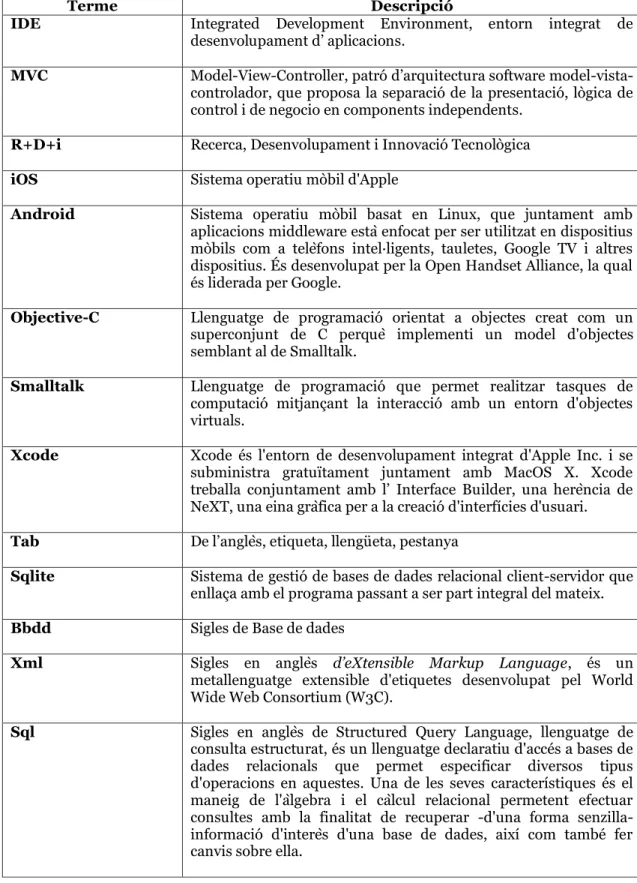
Documento similar
A partir de tota aquesta informació objectiva i subjectiva dels quatre col·lectius (claustre, alumnat, guardes forestals i grup d’àvies del poble) podrem ja passar
- Declaració responsable sobre ajudes d’estat obtingudes per als mateixos costos subvencionables i ajudes de minimis concedides per qualsevol projecte al sol·licitant en
En un principi, el propòsit del projecte era el del disseny d’un carretó de la compra per una gran superfície utilitzant una aplicació mòbil i la tecnologia RFID, però, durant
La innovació i diferenciació d’aquest projecte amb els ja existents i els de la competència, és la possibilitat de configuració de 5 patrons per programa, amb diferents
per a apropiar-se deIs duros don Bonificable ha fet un gran projecte de finca de moltes habitacions, i és finca nova de trinca per a majors j[·lusions.. ES un home sense entranya que
Des d’aquí pots visualitzar receptes, clicant a sobre de qualsevol d’elles, per desplaçar-te per una línia de receptes pots fer clic a les fletxes laterals o bé desplaçar-te amb
Ara, un cop descoberta, se'ls proporciona el següent sobre (número 1) amb les instruccions d'aquesta activitat (vegeu l’annex 2).. Els passos que cal seguir per a realitzar
● En el moment de la presentació dels projectes de segon any d’implementació, els centres podran escollir aquest projecte, carregant-se les seues dades, algunes de les quals caldrà